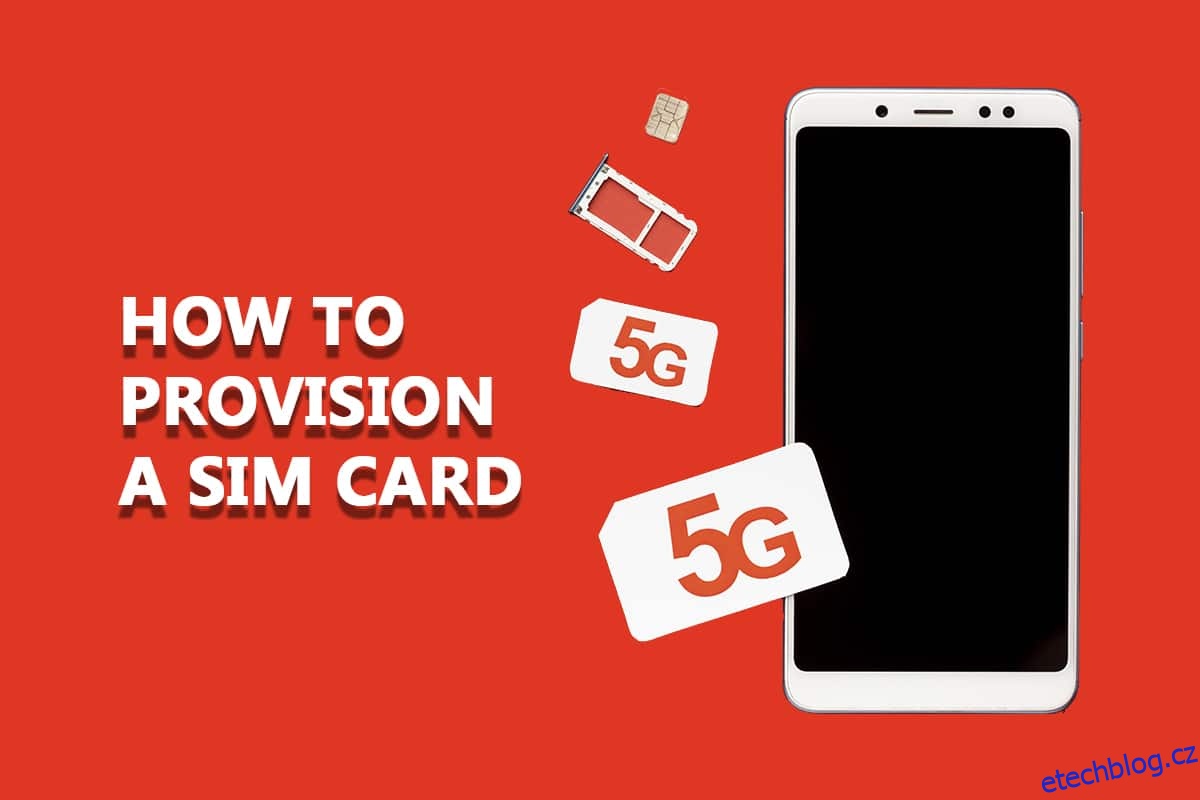SIM karta nebo karta Subscriber Identify Module uchovává všechna vaše data o identitě uživatele, mobilní číslo, kontakty, bezpečnostní klíče, zprávy a všechna uložená autorizační data. Tato čipová karta vám umožňuje volat, posílat zprávy, připojovat se k internetu a mnoho dalšího. Když si koupíte nový telefon nebo vložíte novou SIM kartu, můžete ve vašem zařízení Android čelit chybě MM#2 SIM karty, která není zajištěna. Pokud vaše SIM karta nemůže přenést žádné informace mezi vaším poskytovatelem a Androidem, znamená to, že SIM karta není ve vašem zařízení k dispozici. Pokud se také potýkáte s chybou Android, která není k dispozici pro SIM, tato příručka vám hodně pomůže. Takže pokračujte ve čtení.
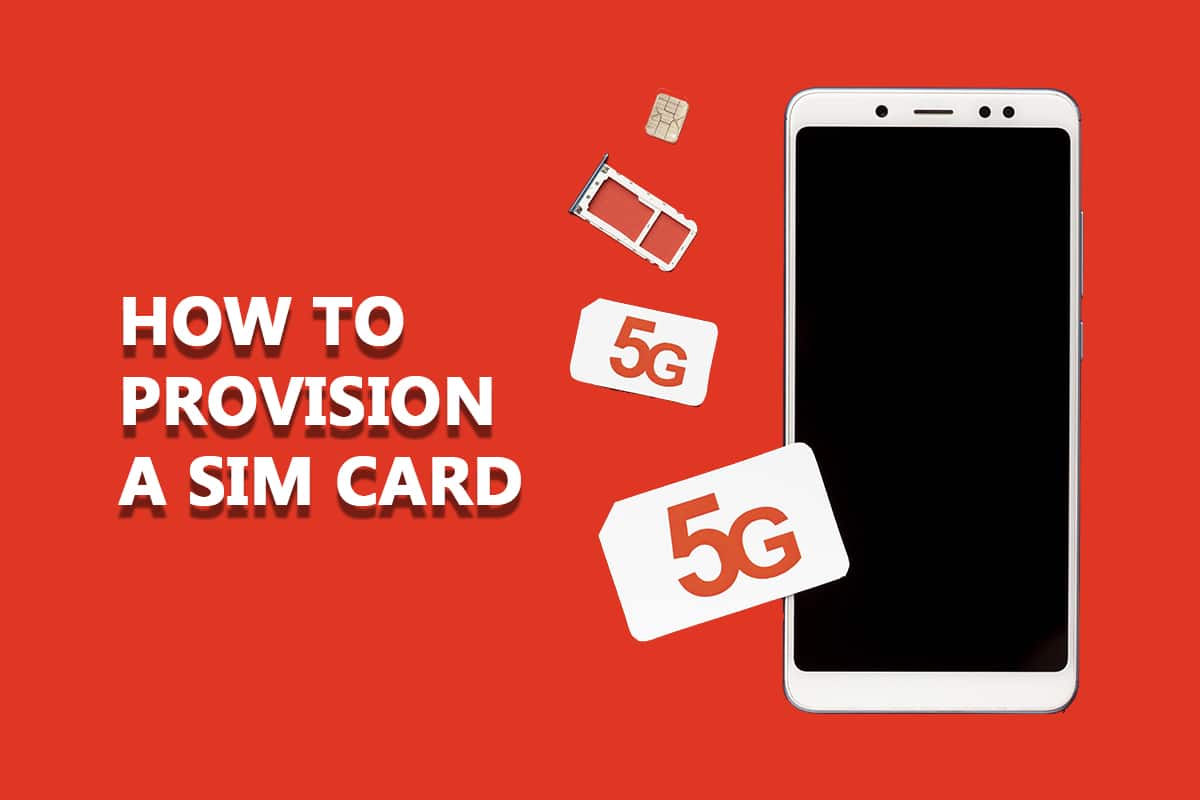
Table of Contents
Jak poskytnout SIM kartu
V tomto článku jsme si ukázali, jak zřídit SIM kartu. Než však projdeme způsoby odstraňování problémů, projdeme si některé body uvedené níže.
- SIM není poskytnuta Chyba MM#2 znamená, že vaše SIM karta není oprávněna fungovat ve vaší síti.
-
Všechny SIM karty musí být před použitím aktivovány. Pokud jste však aktivovali SIM kartu, ale stále čelíte chybě, váš Android ovlivnilo něco jiného.
-
Pokud používáte telefony se systémem Android se dvěma SIM kartami, bude chyba MM neposkytnutá SIM přesnější v číslech. To znamená, že SIM 1 není zřízena nebo SIM 2 není zřízena. Není to příliš složité, vše, co musíte udělat, je opakovat metody odstraňování problémů pro obě SIM karty.
- SIM není poskytnuta Android může být způsoben problémy na straně operátora, poškozeným slotem pro SIM kartu nebo samotnou SIM kartou. Přesto vám tato příručka pomůže pochopit, jak zřídit SIM kartu. Přejděte k další části a zjistěte okolnosti, za kterých se potýkáte s chybou.
Důvody, proč SIM karta není k dispozici pro Android
V kterémkoli z následujících případů se setkáte s chybou MM, která není poskytnuta na SIM kartě. Důkladně je analyzujte, abyste mohli odpovídajícím způsobem postupovat podle kroků pro odstraňování problémů.
- Poskytovatel SIM karty nebo síť operátora zablokovali vaši SIM kartu.
- Nákup nového telefonu s novou SIM kartou a řešení chyby při přenosu kontaktů.
- Server poskytovatele mobilní sítě je nedostupný nebo offline.
- Chybně jste vložili SIM kartu do slotu.
- Síť operátora může zaznamenat výpadek, zejména během aktivace SIM karty.
- Použití SIM karty na nepodporovaném místě nebo pokud se SIM karta nachází mimo oblast poskytovatele sítě.
- Problémy se softwarem a hardwarem ve vašem zařízení Android.
V případě, že jste si nezakoupili žádnou novou SIM kartu, ale narazíte na chybu, že SIM není k dispozici pro Android, nejčastější důvody jsou uvedeny níže.
- Vaše SIM karta je příliš stará nebo poškozená. Zvažte jeho výměnu.
- Ve slotu SIM karty se nahromadily nečistoty nebo jste SIM kartu do slotu nevložili správně.
Jak zajistit SIM kartu pro opravu SIM karta není zajištěna Chyba MM#2
V této části se naučíte jednoduché hacky, jak se vypořádat s chybou MM#2, která není zajištěna SIM kartou, a tak se můžete naučit, jak správně zřídit SIM kartu. Postupujte podle níže uvedených metod, abyste porozuměli krokům souvisejícím s poskytováním SIM karty v mobilu Android. Pokud máte dva sloty, postupujte podle kroků pro všechny z nich.
Poznámka: Každý Android má svá jedinečná nastavení, a proto se kroky týkající se zřízení SIM karty mohou podle toho lišit. Uživatelům se doporučuje, aby se řídili pokyny podle nastavení svého telefonu. V této příručce je jako příklad použit OnePlus 9R.
Metoda 1. Povolte režim Letadlo
Pokud na svém mobilu se systémem Android povolíte režim v letadle, všechna rádia a vysílače se vypnou. Chcete-li na svém zařízení Android povolit režim Letadlo, postupujte podle níže uvedených pokynů.
1. Na domovské obrazovce přejděte dolů v oznamovací zásuvce.
2. Klepněte na ikonu režimu Letadlo.
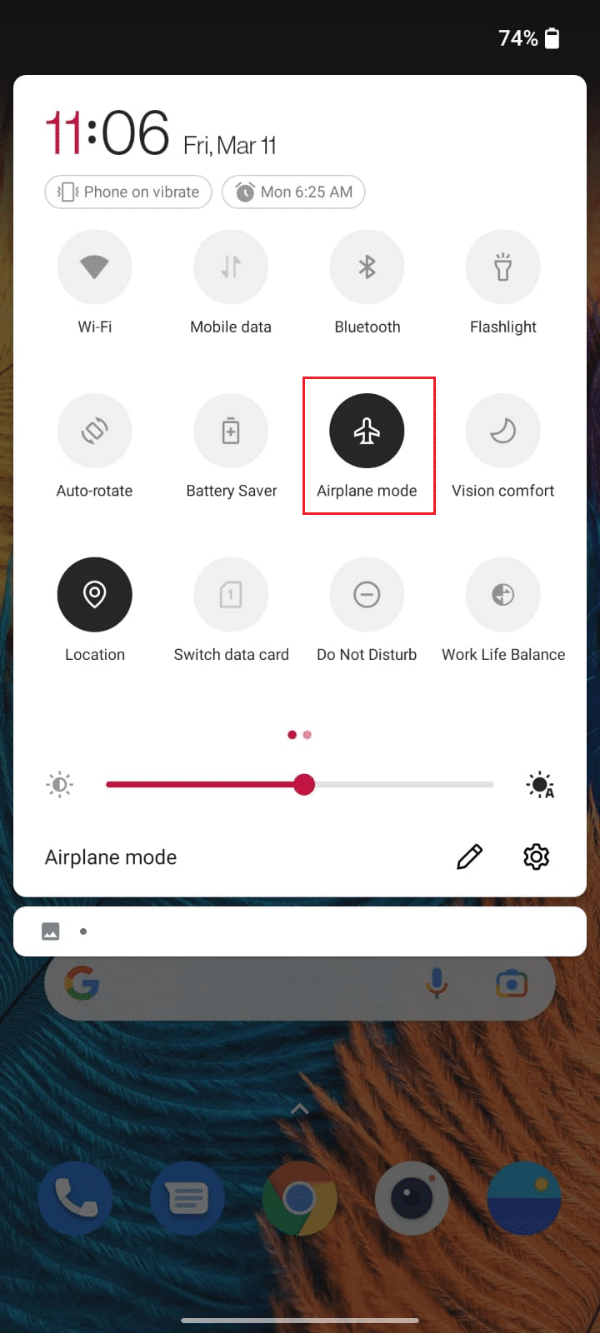
3. Počkejte několik sekund a znovu klepněte na ikonu režimu Letadlo.
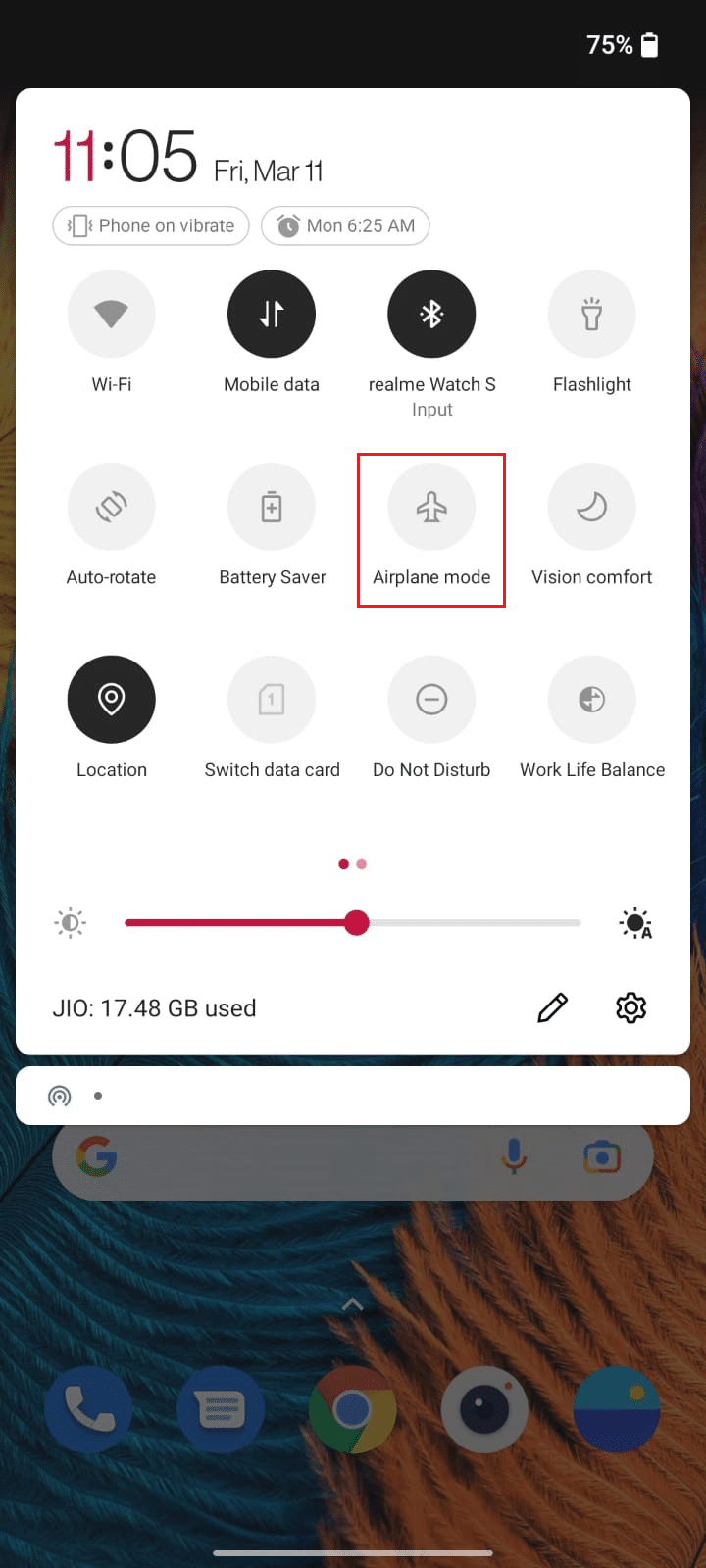
4. Zkontrolujte, zda nyní máte přístup ke své SIM kartě.
Metoda 2: Restartujte telefon
Ačkoli se tato metoda může zdát nepravděpodobná, restartování Androidu vám pomůže opravit všechny dočasné závady, které jsou s ní spojené. To může překonat chybu Androidu, která není poskytnuta SIM. Viz: Jak restartovat nebo restartovat telefon Android?
Metoda 3: Vyměňte poškozenou SIM kartu
Jako primární kontrolu, jak poskytnout SIM kartu, musíte zkontrolovat, zda není SIM karta rozbitá nebo fyzicky poškozená. Pokud je vaše SIM karta aktivovaná, ale pokud má nějaké potíže s chybou SIM není zajištěna Android, zkontrolujte stav SIM.
1. Vložte nástroj pro vysunutí SIM do jeho slotu a vytáhněte přihrádku na SIM kartu z telefonu.
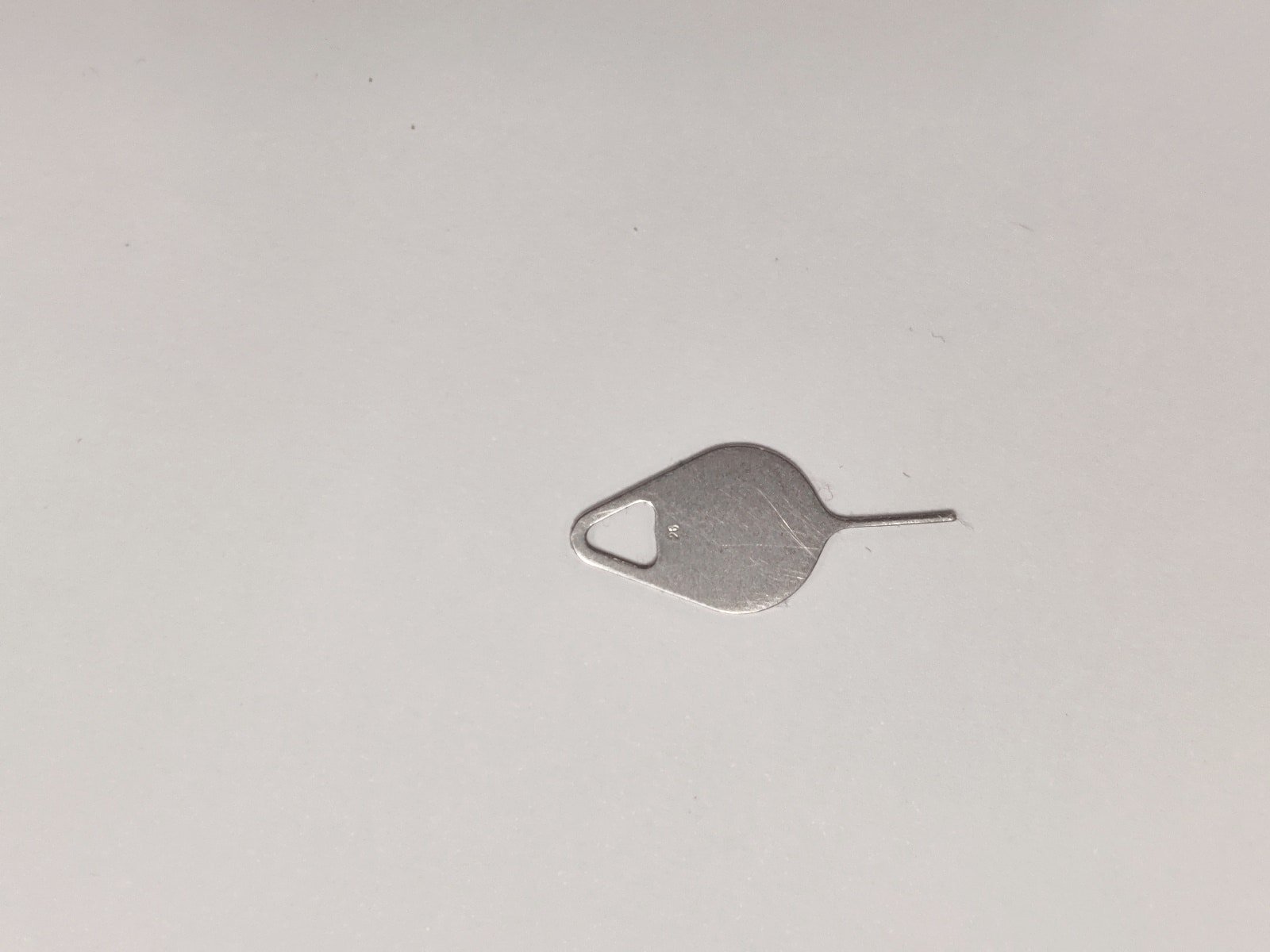
2. Vyjměte SIM kartu z přihrádky a pečlivě ji zkontrolujte.

3A. Ujistěte se, že vaše SIM karta není rozbitá nebo bez škrábanců. Pokud zjistíte jakékoli fyzické poškození nebo pokud je rozbitý, zvažte jeho výměnu.
3B. Pokud je SIM karta zcela v pořádku a vypadá dobře, pokračujte ve čtení této příručky a zjistěte způsoby odstraňování problémů s chybou MM#2 SIM karta není zajištěna.
Metoda 4: Vyčistěte SIM kartu a slot SIM
Nahromadění nečistot ve slotech SIM a SIM karet způsobí problémy s detekcí ve vašem zařízení Android. Jakékoli cizí materiály, jako je voda, vlhkost, prach, špína a špína, mohou blokovat spojení mezi vaší SIM kartou a periferními zařízeními.
1. Vypněte zařízení a vyjměte SIM kartu ze slotu. Ujistěte se, že jej nepoškodíte.

2A. Pokud má váš mobilní telefon otevřený slot pro SIM kartu, použijte k očištění od prachu a nečistot suchou špunt do uší, hadřík z mikrovlákna a hladkou látku.
2B. Pokud má váš mobilní telefon dutý slot pro SIM kartu, použijte k čištění slotů stlačený vzduch.
Poznámka: Do slotů pro SIM kartu nikdy nefoukejte vzduch, protože se tím dostává vlhkost a porty by se mohly snadno poškodit.

3. Vložte SIM kartu zpět do slotu a ujistěte se, že SIM karta ve slotu pevně sedí.

4. Zkontrolujte, zda nemáte pevnou SIM kartu, chyba MM není zajištěna.
Metoda 5: Ujistěte se, že SIM karta je aktivována
Vaše SIM karta se aktivuje vždy, když ji vložíte do svého Androidu. V některých případech to ale nefunguje. Musíte jej aktivovat ručně. Kroky k aktivaci SIM karty se mohou lišit v závislosti na vašem operátorovi a na tom, zda se jedná o předplacené nebo post-paid připojení. Zde jsou ukázány kroky k aktivaci předplacené SIM karty. Postupujte podle kroků podle vašeho operátora.
1. Agent po zakoupení SIM karty v mobilním obchodě provede bezdrátový proces KYC (Know Your Customer).
2. Po digitálním dokončení procesu KYC (ověření vaší identity při otevření nového účtu) počkejte 30–60 minut.
3. Po obdržení upozornění pokračujte v teleověření na svém aktuálním mobilním čísle. Chcete-li tele-ověřit své mobilní číslo, vytočte následující čísla s ohledem na výrobce SIM karty.
- Airtel: 59059
- BSNL: 1507
- Jio: 1977
- Vodafone nápad: 59059
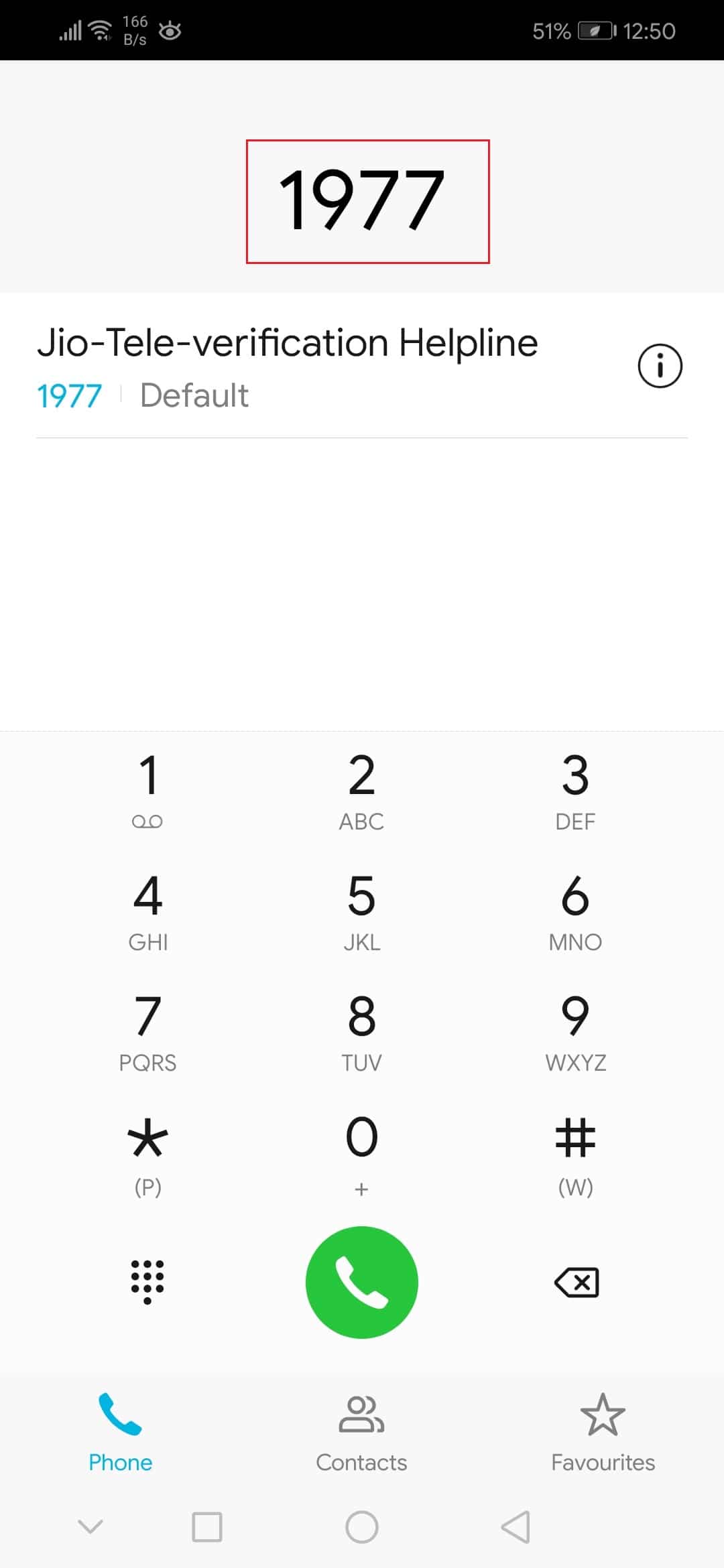
4. Nyní budete připojeni k automaticky nahranému hovoru. Postupujte podle pokynů podle nahraného hlasu a své nové číslo můžete teleově ověřit pomocí,
- Pomocí 5místného kódu PIN odeslaného na vaše alternativní číslo.
- Použijte poslední čtyři číslice čísla vaší karty Aadhaar.
5. Po dokončení procesu ověření na dálku pokračujte v prvním dobití. A nyní máte aktivovanou SIM kartu.
Poznámka: Pokud se pokoušíte získat přístup ke své SIM kartě během několika hodin od její aktivace, zobrazí se chyba MM neposkytnutá SIM. Počkejte tedy alespoň 24 hodin.
Čtěte také: Jak zjistit své telefonní číslo na Androidu
Metoda 6: Použijte SIM kartu v jiném telefonu
Pokud i po aktivaci narazíte na chybu SIM karty, která není zajištěna MM#2, zkontrolujte, zda není problém se slotem pro SIM kartu. To vám pomůže pochopit, zda je problém se slotem SIM karty nebo operátorem.
1. Vypněte mobilní telefon a vyjměte SIM kartu ze slotu.
2. Vložte SIM kartu do alternativního slotu v telefonu.
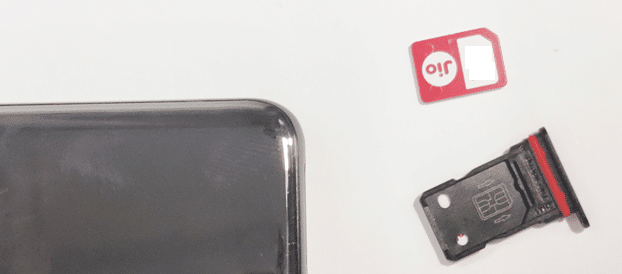
3A. Zkontrolujte, zda narazíte na chybu v jiném slotu vašeho mobilu. Pokud jste v novém slotu nenarazili na žádnou chybu, může to být způsobeno poškozením slotu SIM karty.
3B. Pokud se setkáte se stejnou chybou i v jiném slotu vašeho mobilu, vložte SIM kartu do jiného telefonu.
4. Počkejte a zkontrolujte, zda se chyba opakuje.
Metoda 7: Aktualizujte zařízení Android
Pokud váš Android používá zastaralý software, můžete čelit chybě Androidu, která není k dispozici pro SIM kartu. Vždy zkontrolujte, zda vaše zařízení používá nejnovější verzi, a pokud ne, můžete ji aktualizovat podle níže uvedených pokynů.
1. Klepněte na ikonu Nastavení na domovské obrazovce.
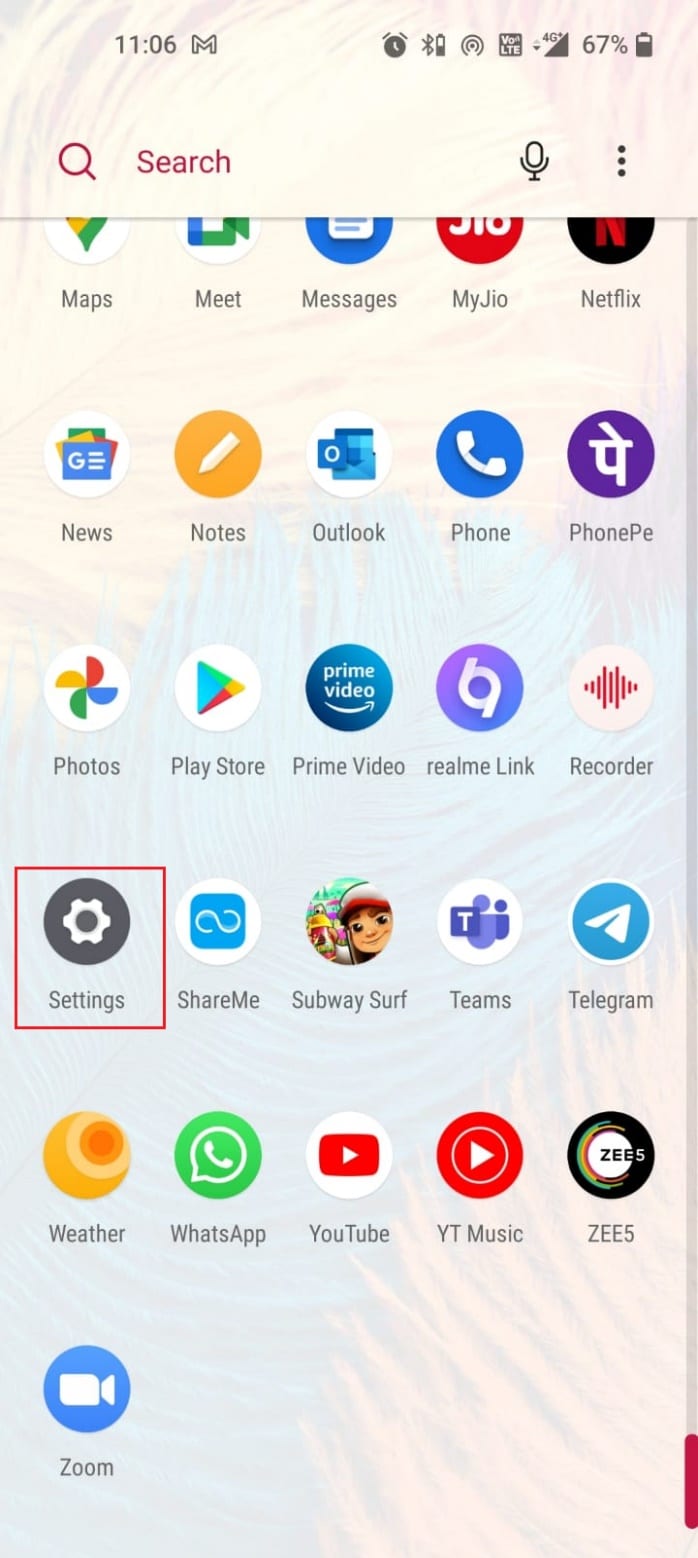
2. Klepněte na možnost Systém.
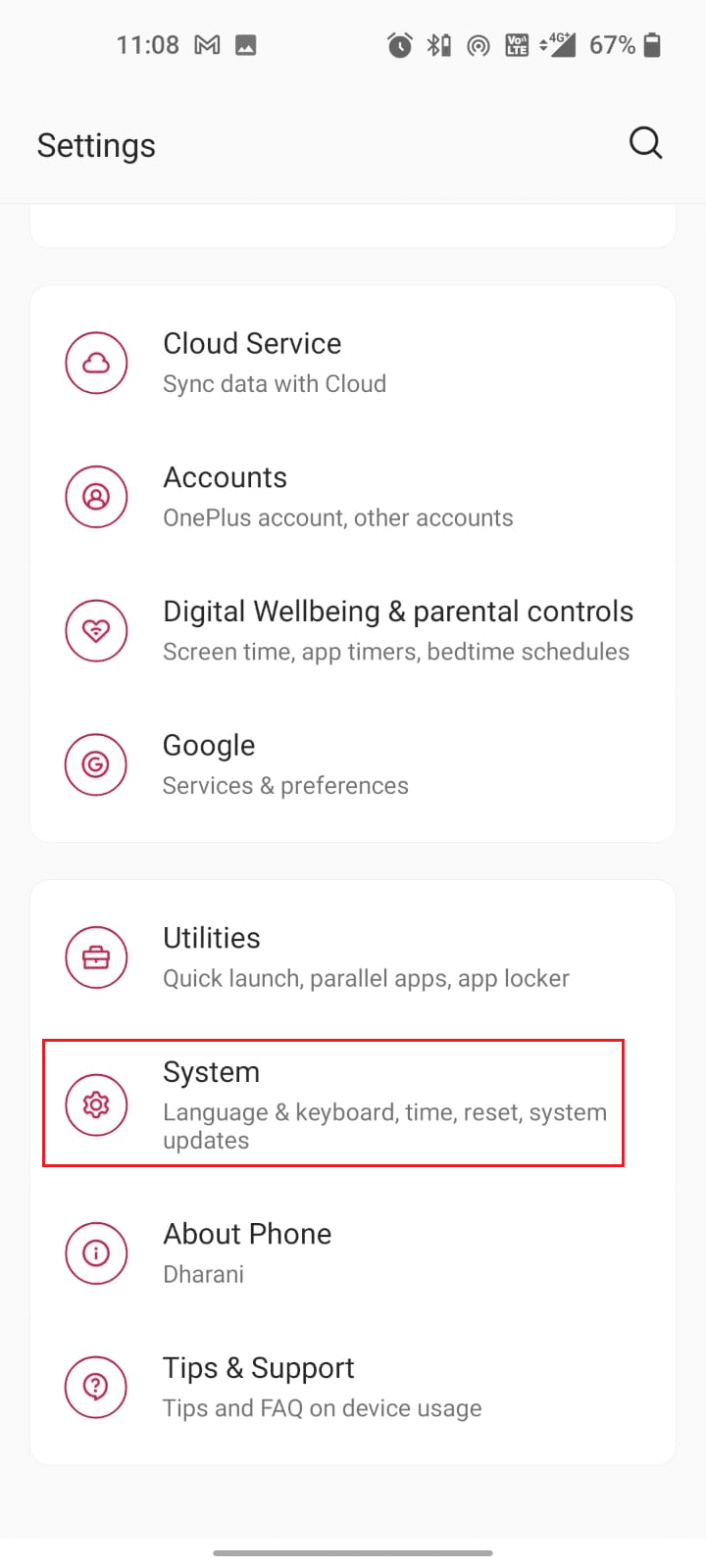
3. Přejděte na obrazovce dolů a klepněte na možnost Aktualizace systému.
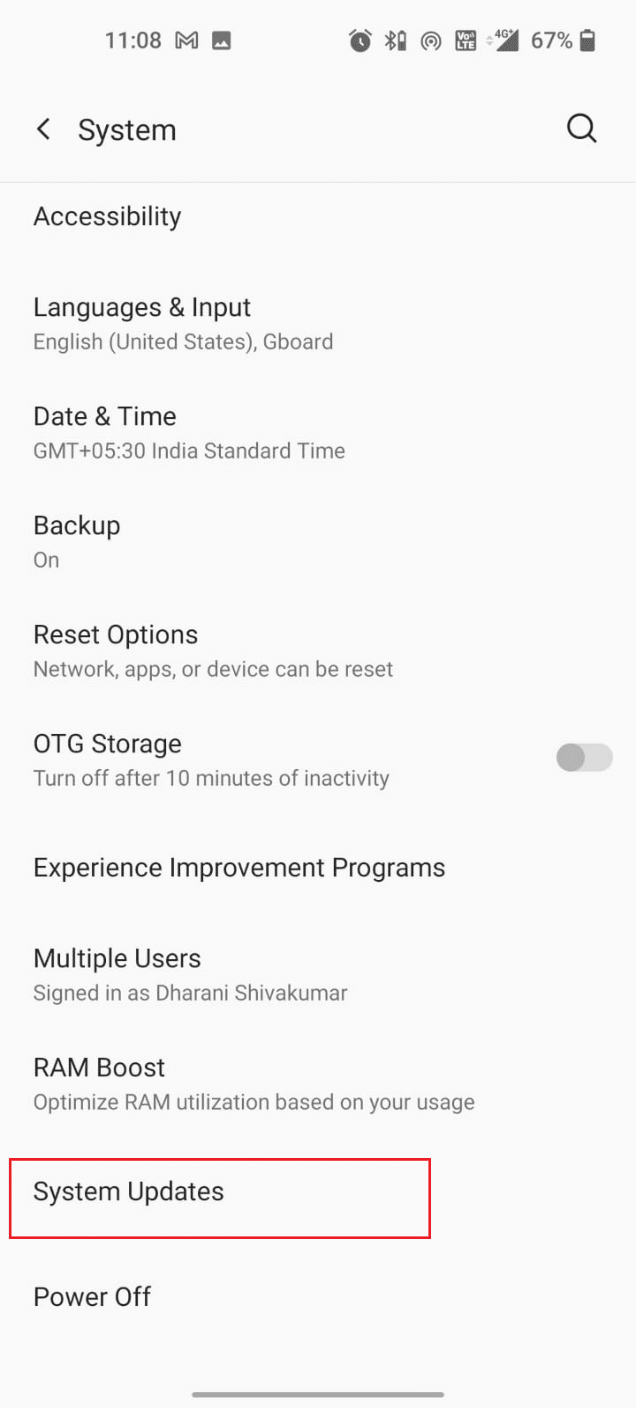
4. Počkejte, dokud váš Android nezkontroluje aktualizace. Může to trvat jen několik sekund.
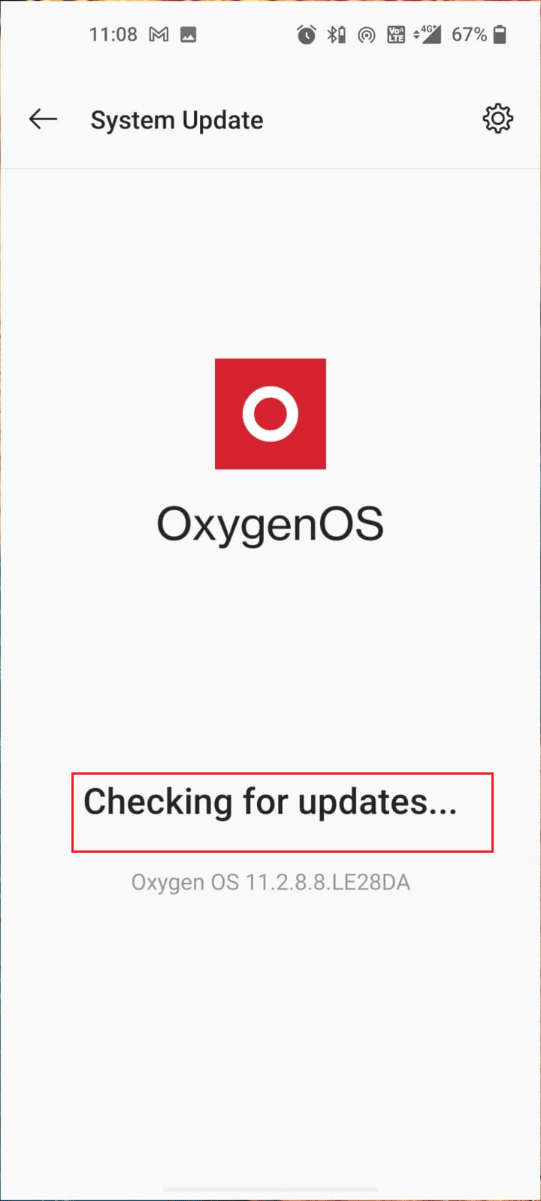
5. Pokud nějaké aktualizace čekají v akci, aktualizujte software podle pokynů na obrazovce. Ujistěte se, že se na obrazovce zobrazí výzva Váš systém je aktuální.
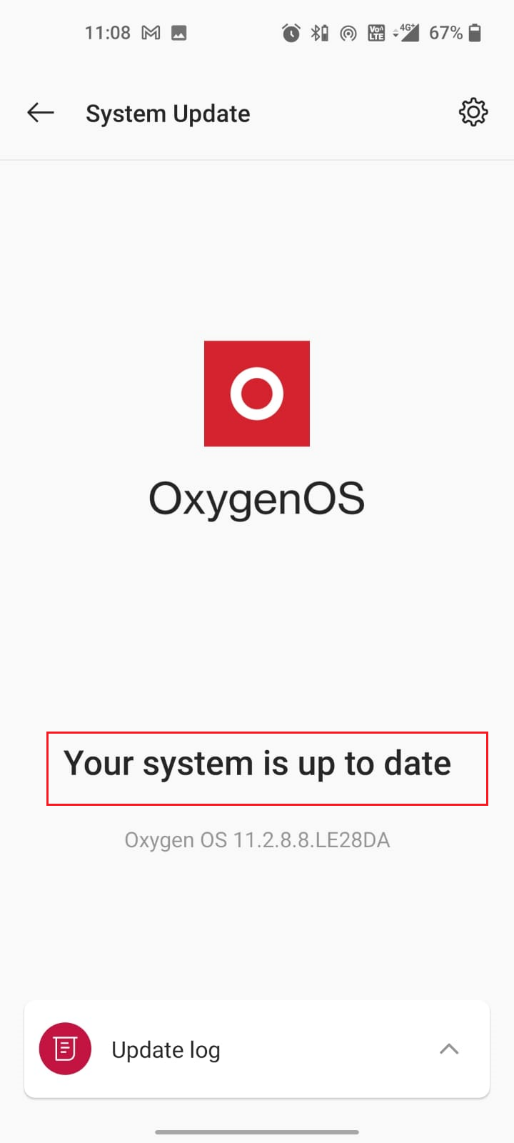
6. Po aktualizaci zařízení zkontrolujte, zda jste neopravili chybu MM#2 u SIM karty, která není zajištěna.
Přečtěte si také: Jak ručně aktualizovat Android na nejnovější verzi
Metoda 8: Proveďte obnovení továrního nastavení
Pokud nic nefunguje, můžete zkusit resetovat Android do továrního nastavení. Pokud dojde k poškození nebo nekompatibilitě nastavení, která narušují SIM kartu, můžete totéž vyřešit resetováním mobilního telefonu.
Poznámka: Když provedete obnovení továrního nastavení, budou z vašeho zařízení odstraněny všechny aplikace, jejich data, fotografie a videa. Proto se doporučuje zálohovat potřebná data a poté obnovit tovární nastavení zařízení. Přečtěte si našeho průvodce zálohováním dat telefonu Android.
Chcete-li obnovit tovární nastavení mobilního telefonu Android, postupujte podle níže uvedených pokynů.
1. Přejděte do Nastavení svého mobilního telefonu.
2. Klepněte na ikonu Systém.

3. Klepněte na Možnosti obnovení.
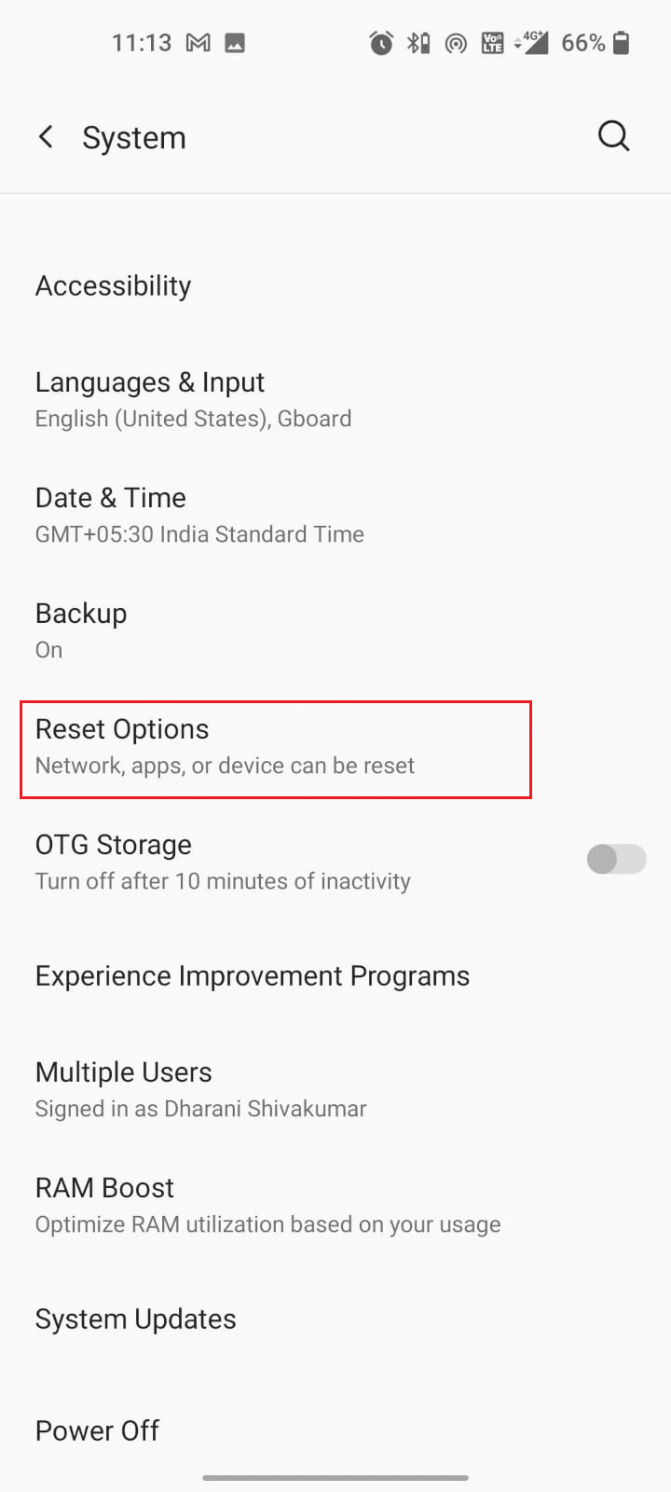
4. Klepněte na možnost Vymazat všechna data (obnovení továrního nastavení).

5. V další vyskakovací obrazovce klepněte na možnost Vymazat všechna data.
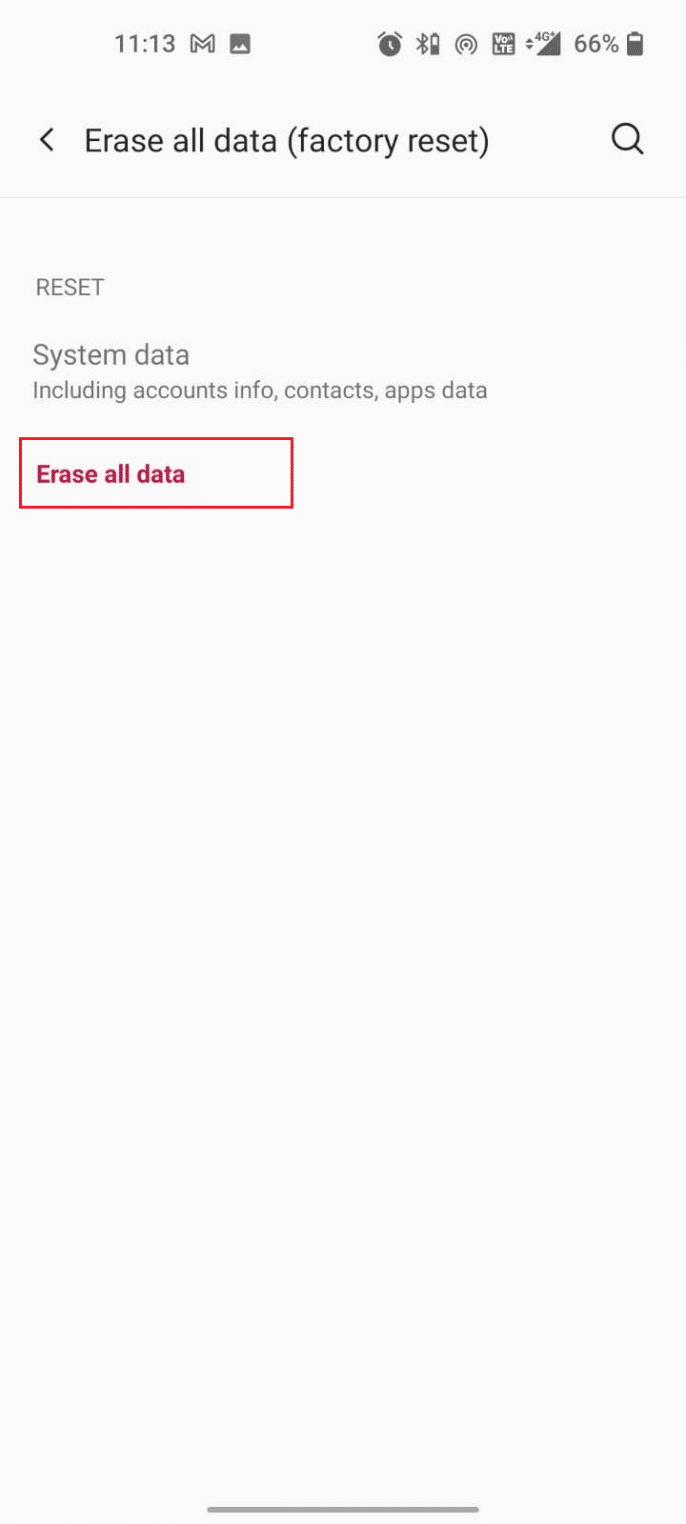
Metoda 9: Kontaktujte poskytovatele SIM karty
Zbývá poslední pokus naučit se, jak zřídit SIM kartu ve vašem zařízení Android. Pokud jste ani po vyzkoušení všech výše uvedených metod nedosáhli žádné opravy pro chybu SIM neposkytnutá MM ve vašem mobilu, můžete zkusit kontaktovat poskytovatele SIM karty (např. Jio)
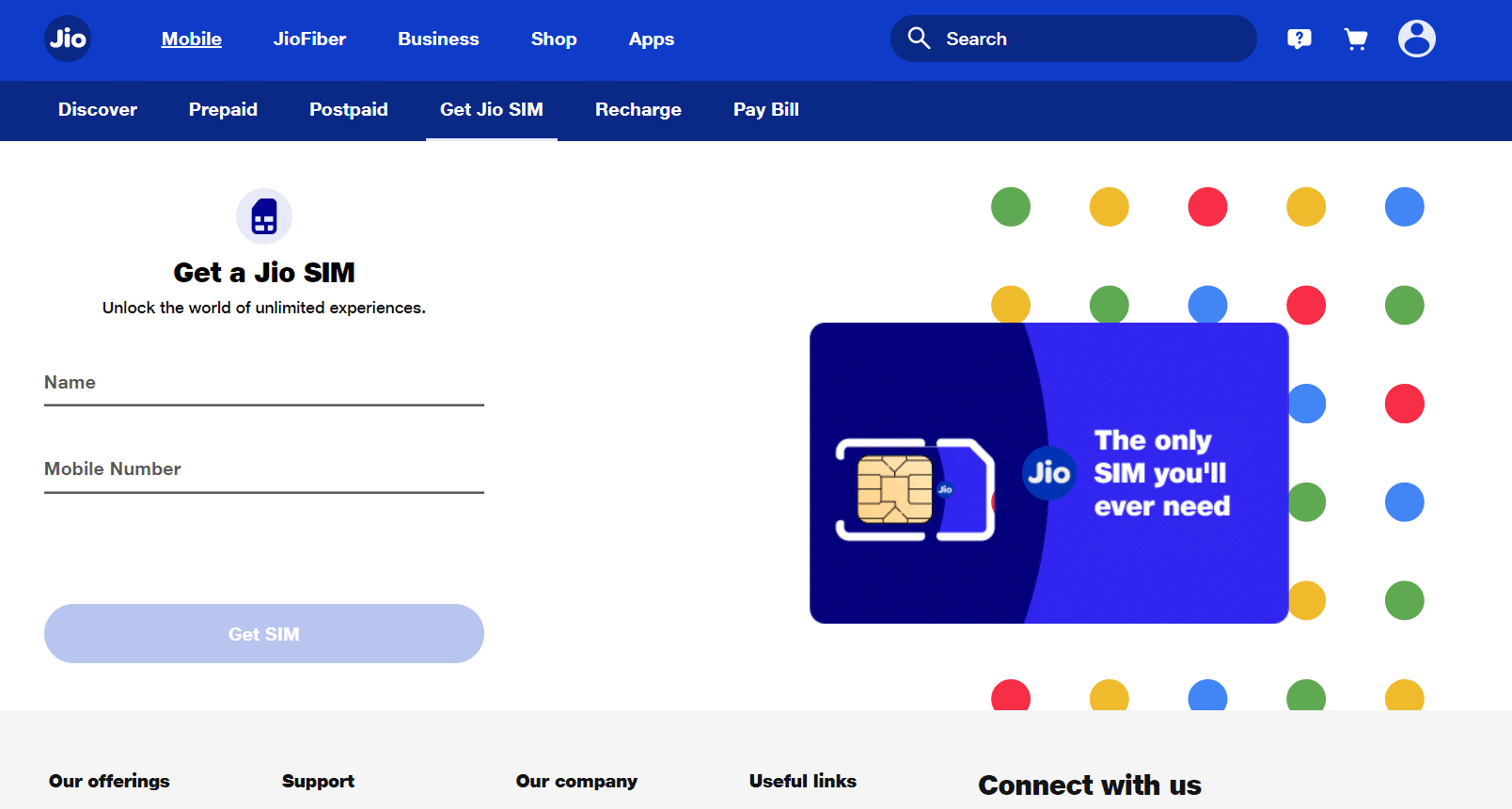
- Pokud máte starou SIM kartu, můžete se setkat s chybou Androidu není zajištěna SIM karta. Pokud je vaše SIM karta příliš stará, váš operátor ji může přerušit. A tak může sama společnost vypnout servisní podporu pro vaši SIM.
-
Přejděte do obchodu, kde jste SIM kartu zakoupili, a zeptejte se ho na síť vašeho operátora. Pokud existuje možnost získat novou SIM kartu se stejným číslem, zálohujte a přeneste data, která potřebujete.
Metoda 10: Vyměňte SIM kartu
Pokud všechny tyto metody nefungují, musíte jednou vyzkoušet výměnu SIM karty. Nejprve se obraťte na váš přepravní obchod nebo prodejnu. Zkontrolují, zda je vaše SIM karta vhodná pro odstraňování problémů, nebo je nutné ji vyměnit. Pokud vás prodejce informuje, že máte jít pro výměnu, nebojte se! Tuto situaci lze snadno vyřešit technikami výměny SIM karet a velmi brzy se vrátíte do své sítě. Takže se nestarejte o nákup nové SIM karty nebo nákup SIM karty se stejným mobilním číslem.

***
Doufáme, že vám tato příručka byla užitečná a že jste se naučili, jak zřídit SIM kartu ve vašem zařízení. Neváhejte se na nás obrátit se svými dotazy a návrhy prostřednictvím sekce komentářů níže. Dejte nám vědět, jaké téma chcete, abychom prozkoumali příště.